Cómo hacer
Cómo blanquear dientes con Photoshop

Este es un pequeño truco que puedes hacer para que tus dientes se vean más bonitos en las fotos, aquí donde harás unos ajustes en la saturación de la imagen y hoy te enseñaré cómo puedes hacerlo en pocos pasos usando Photoshop para quitar los tonos amarillos de las dentaduras.
Si te interesa el mundo de la fotografía, redes sociales y demás, este tutorial es para ti, ya que te ayudará a embellecer un poco más tus fotos con una sonrisa más brillante y limpia.
Quitar el color amarillento de los dientes
Con la foto ya abierta, debemos seleccionar y hacerle una máscara a la sonrisa que queremos blanquear. Para ello, opté por la herramienta de pluma y fuí seleccionando poco a poco toda la zona hasta cerrar el círculo, de esta manera a continuación:
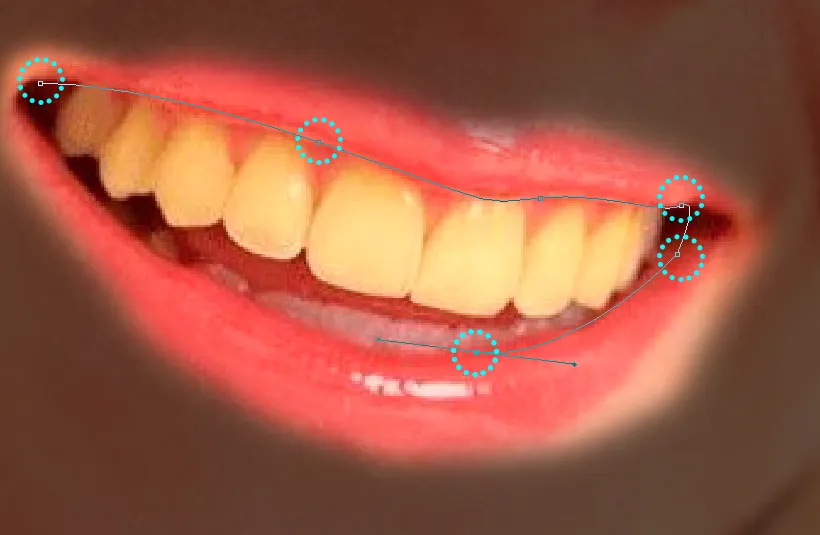
Una vez hecho esto podemos hacer la selección. Si trabajaste con la herramienta de pluma, debes hacer click derecho en la imagen y seleccionar la opción de “Hacer selección”.
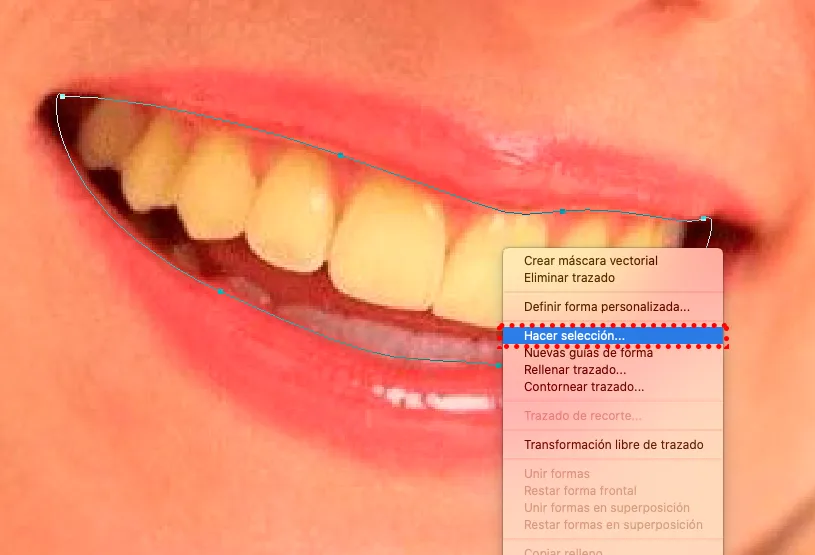
Ahora, debemos añadir una nueva capa de ajuste para nuestra imagen, donde vamos a seleccionar la opción de “Tono/saturación” con la que cambiaremos el color de los dientes.
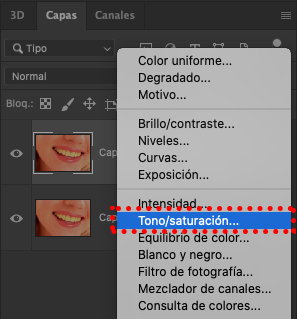
Aparecerá un nuevo menú donde debemos hacer unos pequeños cambios. Primero, debemos indicar que vamos a ajustar los tonos amarillos de nuestra imagen para que luego podamos bajar la saturación de nuestra foto. También puedes subir la luminosidad si así gustas.
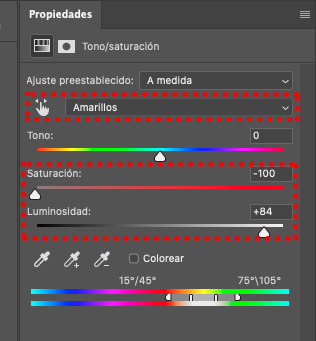
De resto, hay que hacer unos ajustes con la máscara. Con la herramienta del pincel puedes pintar las encías, para que la máscara no les cambie su color, de forma que la sonrisa se vea aún más natural.
Después de hacer esto, recomiendo poner la foto original encima de la capa de la foto con los dientes blanqueados, de forma que le bajes un poco a la opacidad y hacer que los dientes tengan un blanqueado más natural.
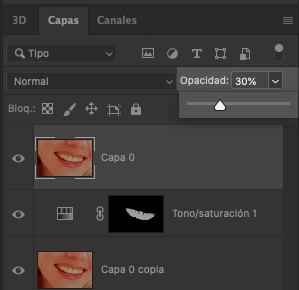
No te pierdas los otros trucos que tenemos para editar hacer montajes usando Photoshop








